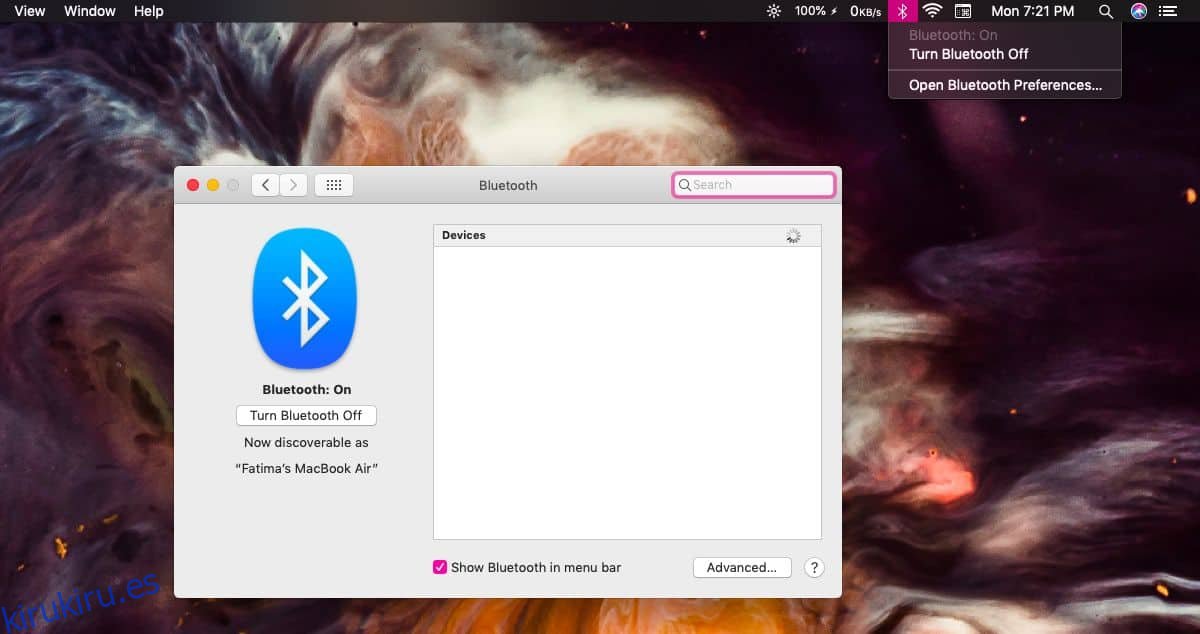Una Mac, ya sea una iMac, una Mac Mini o una MacBook, son compatibles con Bluetooth. Apple fabrica algunos periféricos Bluetooth que están destinados a usarse con él, pero como es Bluetooth, no está restringido a usar el teclado de Apple, el trackpad Magic o los AirPods. Puede utilizar cualquier periférico que desee. A continuación, le mostramos cómo puede emparejar y conectar un dispositivo Bluetooth en macOS.
Tabla de contenido
Enciende bluetooth
Bluetooth normalmente está encendido, en una Mac, sin embargo, debe verificarlo solo para estar seguro. Abra las Preferencias del sistema y vaya a la preferencia de Bluetooth. Si Bluetooth está desactivado, verá un botón para activarlo. Además, si ha agregado el botón de Bluetooth a la barra de menú, puede hacer clic en él y habrá una opción para activarlo en el menú.
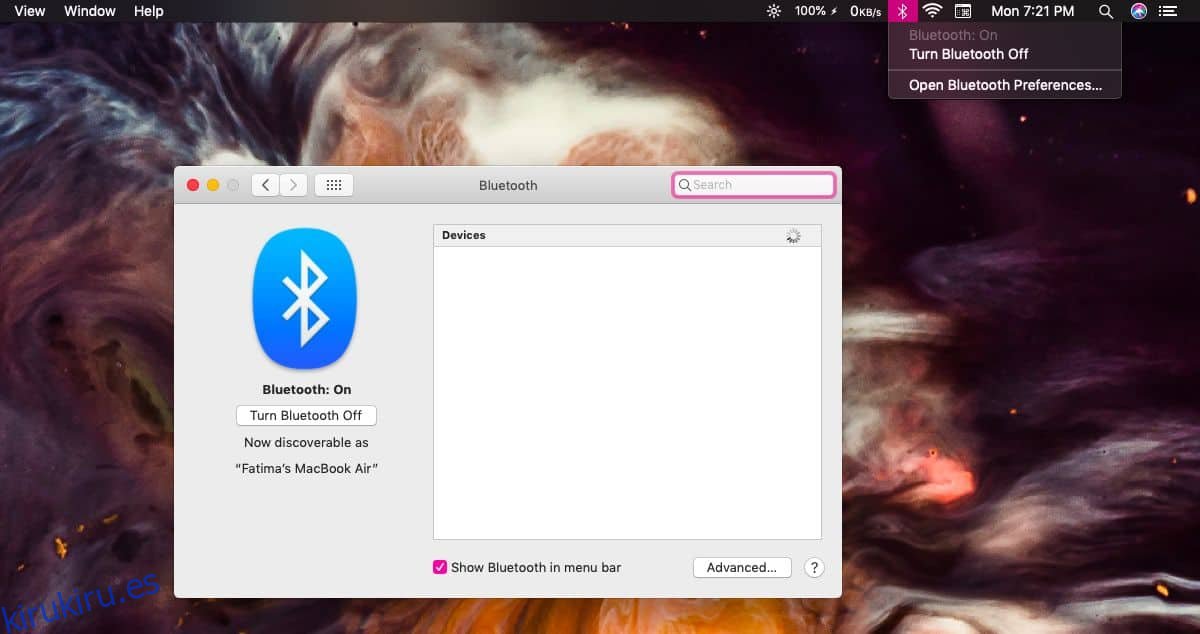
Emparejar y conectar dispositivo
Antes de pasar a la parte de emparejamiento y conexión, es importante saber cómo se conectan los dispositivos Bluetooth que no tienen una interfaz con los escritorios. Algunos dispositivos, cuando se encienden, buscan activamente un dispositivo al que conectarse. Otros tendrán un botón que deberá presionar para que entren en el modo ‘Emparejamiento’. Los Apple AirPods pertenecen a esta segunda categoría. Debe colocarlos dentro de su estuche y presionar y mantener presionado el botón en el estuche.
Encienda el dispositivo Bluetooth que desea emparejar y conectar. Abra Preferencias del sistema y vaya a la preferencia de Bluetooth. Si su dispositivo Bluetooth está en modo de emparejamiento, aparecerá en el panel de la derecha.
Cuando lo haga, haga clic en el botón Conectar y se emparejará y conectará a su Mac.
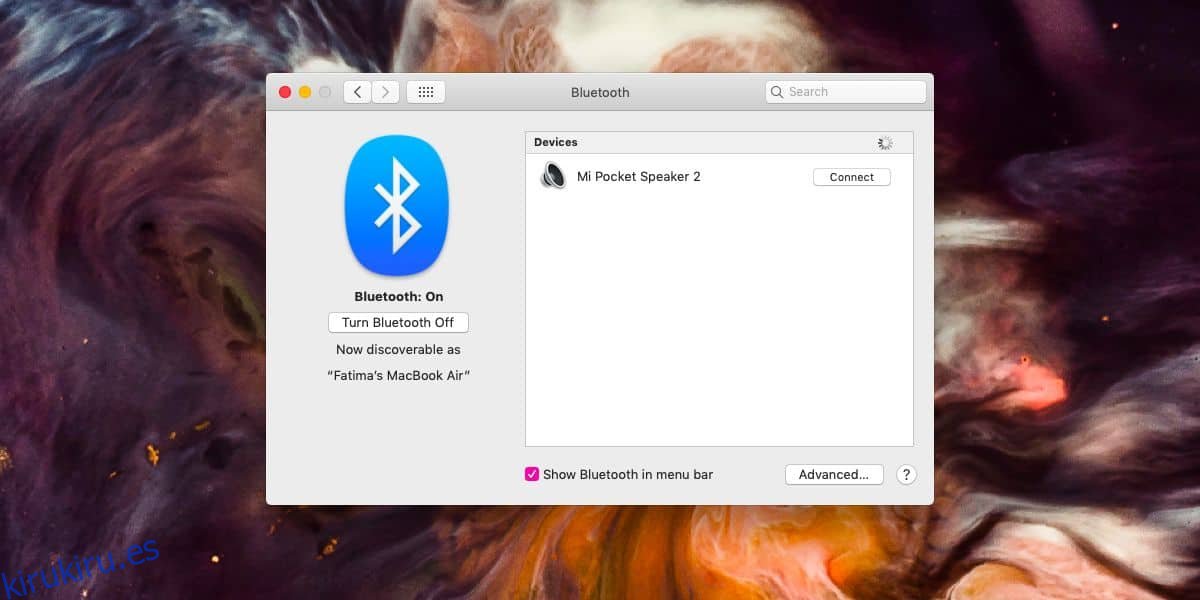
En algunos casos, por ejemplo, si está emparejando un teclado, es posible que deba identificar el teclado o autenticarse tocando una tecla específica en él. Con los teléfonos, probablemente recibirá un código en su teléfono y debe coincidir con el que se muestra en su Mac para poder autenticarse y emparejarse.
Una vez emparejado, puede conectar y desconectar dispositivos desde el botón Bluetooth en la barra de menú. Cada dispositivo se enumera por separado en el menú.
Retire el dispositivo
Para eliminar un dispositivo, abra Preferencias del sistema y vaya a la preferencia de Bluetooth. Haga clic con el botón derecho en el dispositivo que desea eliminar y haga clic en ‘Eliminar’ en el menú contextual. Después de quitar un dispositivo, ya no se conectará automáticamente cuando esté encendido o dentro del alcance. Por cierto, así es como puede cambiar el nombre de un dispositivo Bluetooth. Hay una opción de cambio de nombre en el mismo menú contextual.